outlook创建邮件模板的教程
时间:2023-05-12 11:32:02作者:极光下载站人气:4149
众所周知outlook是由微软公司开发的个人信息管理软件,可以用来收发电子邮件、日历等,一般情况下用户主要用来发送电子邮件,总之outlook软件给用户带来了不错的使用体验,当用户在outlook软件中对邮件件管理时,可以按照自己的需求来创建经常使用的邮件模板,详细的操作过程是怎样的呢,相信这是许多用户的疑问,这个问题其实只需要用户在软件中新建电子邮件,接着在正文中输入需要的内容后使用另存为功能,接着在打开的另存为窗口中将文件类型设置为outlook模板即可,那么接下来就和小编一起来看看outlook创建邮件模板的方法步骤吧,希望用户能够从中获取到有用的经验。
方法步骤
1.首先在电脑桌面上打开outlook软件,并来到编辑页面上来进行设置
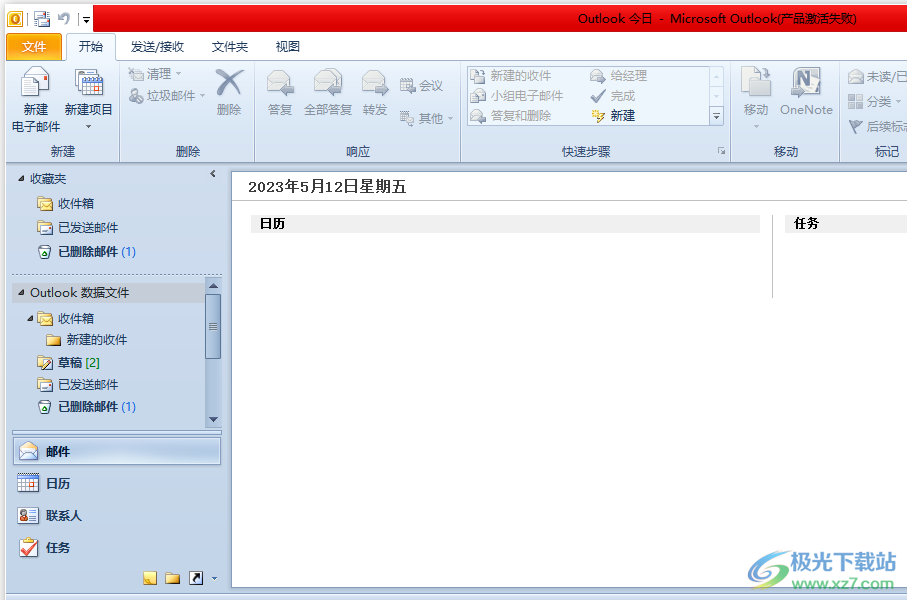
2.接着用户在菜单栏中点击开始选项,将会切换得到相关的选项卡,用户选择其中的新建电子邮件选项
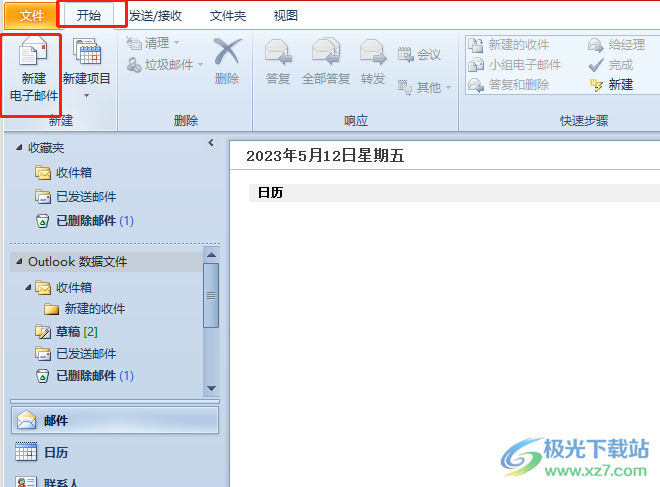
3.这时将会打开电子邮件的编辑页面,用户在正文处输入需要的内容后,点击菜单栏中的文件选项
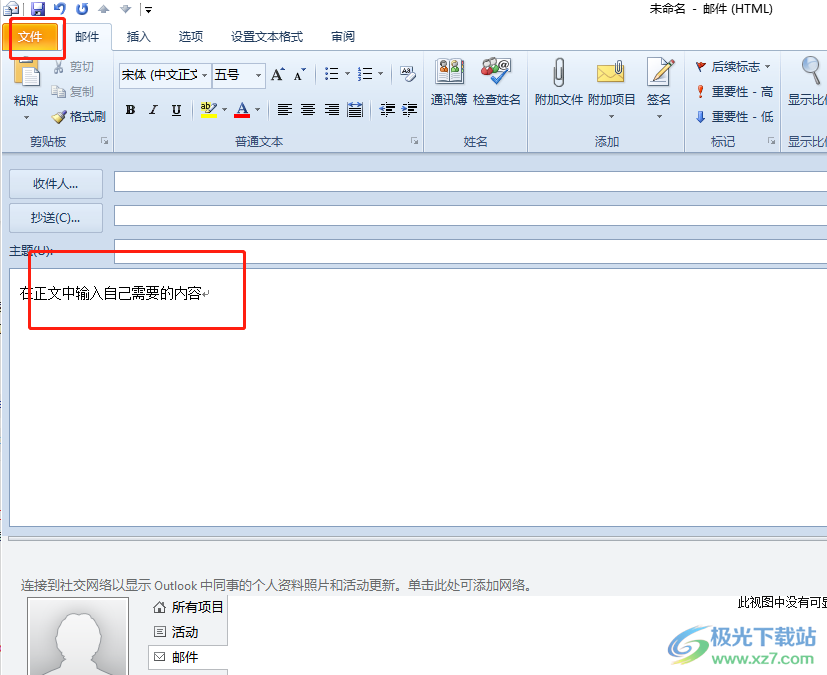
4.将会拓展下拉菜单,用户选择其中另存为选项来打开相关的窗口
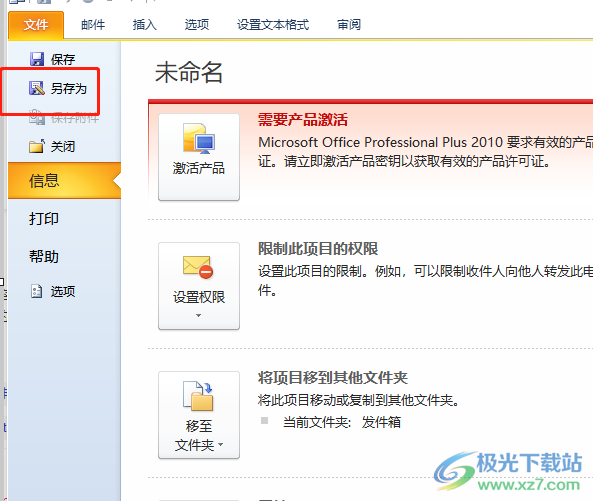
5.在打开的另存为窗口中,用户点击保存类型选项旁的下拉箭头,在弹出来的选项卡中点击outlook模板选项
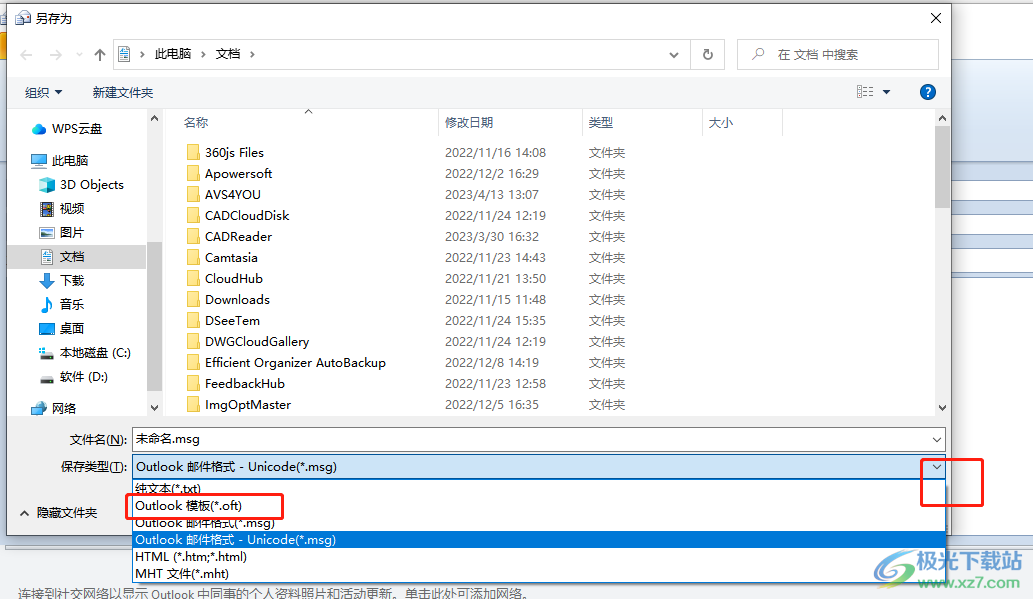
6.随后用户设置好文件保存的位置和文件名后按下保存按钮即可创建成功
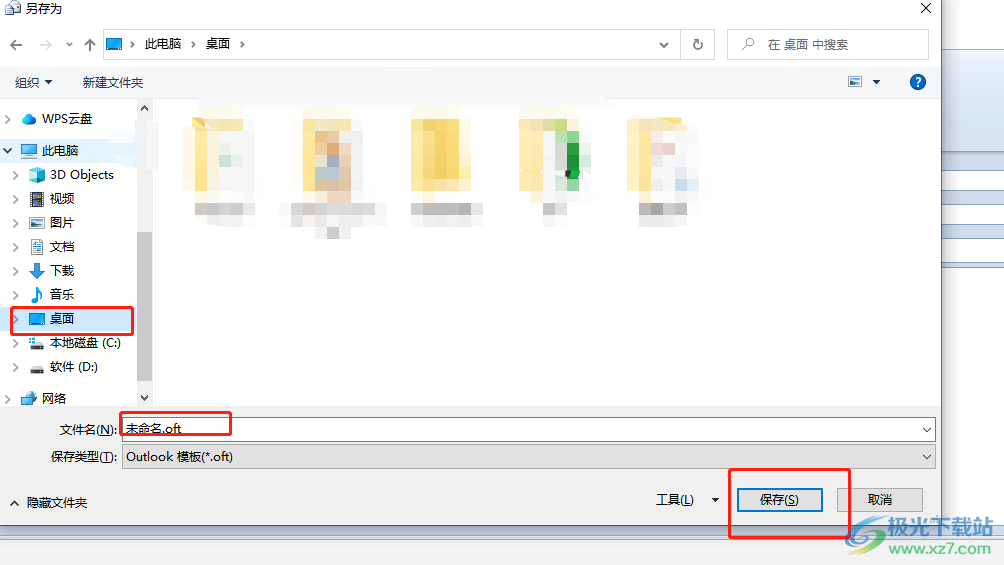
7.小编将其保存在桌面上,来到电脑桌面上就可以看到保存下来的邮件模板了

用户在使用outlook软件时,有时需要创建邮件模板来便于使用,这时用户需要在软件中新建电子邮件并在正文处输入需要的内容,接着在利用软件的另存为功能,在打开的另存为窗口中将文件类型设置为outlook模板即可设置成功,方法简单易懂,感兴趣的用户快操作起来吧。

大小:15.5 MB版本:v4.3.5.7环境:WinAll, WinXP, Win7, Win10
- 进入下载
相关推荐
相关下载
热门阅览
- 1百度网盘分享密码暴力破解方法,怎么破解百度网盘加密链接
- 2keyshot6破解安装步骤-keyshot6破解安装教程
- 3apktool手机版使用教程-apktool使用方法
- 4mac版steam怎么设置中文 steam mac版设置中文教程
- 5抖音推荐怎么设置页面?抖音推荐界面重新设置教程
- 6电脑怎么开启VT 如何开启VT的详细教程!
- 7掌上英雄联盟怎么注销账号?掌上英雄联盟怎么退出登录
- 8rar文件怎么打开?如何打开rar格式文件
- 9掌上wegame怎么查别人战绩?掌上wegame怎么看别人英雄联盟战绩
- 10qq邮箱格式怎么写?qq邮箱格式是什么样的以及注册英文邮箱的方法
- 11怎么安装会声会影x7?会声会影x7安装教程
- 12Word文档中轻松实现两行对齐?word文档两行文字怎么对齐?
网友评论